Una manera rápida copia listas de reproducción de iPod a iTunes
"Sólo compró un equipo nuevo y reconstruido la biblioteca de iTunes. Sin embargo, encontré que son todas las canciones en iTunes, pero las listas de reproducción ido. Hay varias listas de reproducción se pegan en mi iPod. ¿Puedo copiar listas de reproducción de iPod a iTunes? Ayuda por favor!"
Has comprado un nuevo ordenador o debido al desplome repentino de la PC, han terminado perdiendo todo en su biblioteca de iTunes. La forma más rápida de reconstruir tu biblioteca de iTunes es por copiar las listas de reproducción de tu iPod a iTunes. Sin embargo, iTunes sí mismo no permite transferir las listas de reproducción de iPod a iTunes directamente. Para ello, necesita un iPod para PC transfer como la Wondershare TunesGo. TunesGo está especialmente diseñado para hacer que iTunes no puede – transferir música, videos, fotos y listas de reproducción, etc. desde tu iPod a iTunes.
Trate de usar el Wondershare TunesGo para importar una lista de reproducción de tu iPod a iTunes!
Nota: Por el momento, sólo basado en Windows utiliza será capaz de utilizar el Wondershare TunesGo (Windows) para transferir listas de reproducción de su iPod a iTunes. En cuanto a los usuarios de Mac que necesitan importar lista de reproducción de iPod a iTunes Mac, tendrás que lamentablemente esperar a la próxima versión de Wondershare TunesGo (Mac). La versión para Mac no soporta lista de reproducción de iPod transferencia ahora mismo! La siguiente información es acerca de cómo importar lista de reproducción de tu iPod a la biblioteca de iTunes en un PC basado en Windows.
Paso 1. Conecte el iPod con la PC
Descargar, instalar y ejecutar el Wondershare TunesGo. Conecte su iPod con el PC mediante el cable USB. Una vez que se detecta el iPod, TunesGo mostrará automáticamente sus archivos o datos en la ventana principal como la instantánea se muestra a continuación.

Paso 2. Importar una lista de reproducción de iPod a iTunes
Desde la ventana principal, puedes ver la lista de reproducción en el lado izquierdo. Haga clic en él para revelar todas listas de reproducción en el iPod. Seleccione listas de reproducción deseado y haga clic en exportar a>exportar a la biblioteca de iTunes.
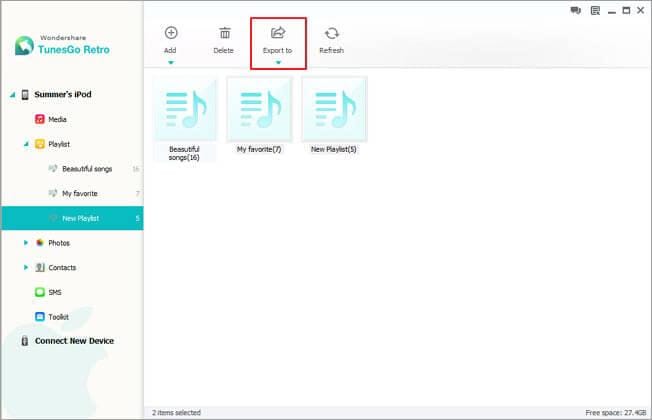
Eso es todo. En un segundo, usted encontrará que usted has copia correctamente listas de reproducción desde iPod a biblioteca iTunes. ¿Es muy fácil, correcto? Además de transferir listas de reproducción de iPod a iTunes, también puede importar listas de reproducción desde el iPod a la computadora con el Wondershare TunesGo.
Probar la Wondershare TunesGo para copiar la lista de reproducción de iPod a iTunes ahora!
Usted podría estar interesado en:
Artículos relacionados
¿Preguntas relacionadas con el producto? Hablar directamente con nuestro equipo de soporte >>


